Для настройки учетной записи почты в почтовом клиенте The Bat необходимо открыть пункт меню «Ящик» и выбрать «Новый почтовый ящик...», либо уведомление само появиться если ящиков до этого не было добавлено.
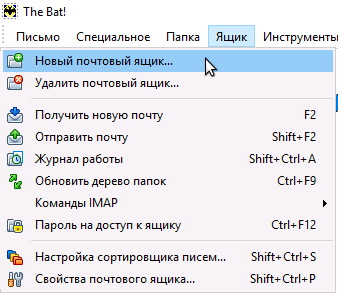
Перед Вами откроется форма добавления нового почтового ящика в которой необходимо указать Ваше имя, адрес почтового ящика (полностью) и пароль от него, а так же выбрать тип учетной записи IMAP или POP3
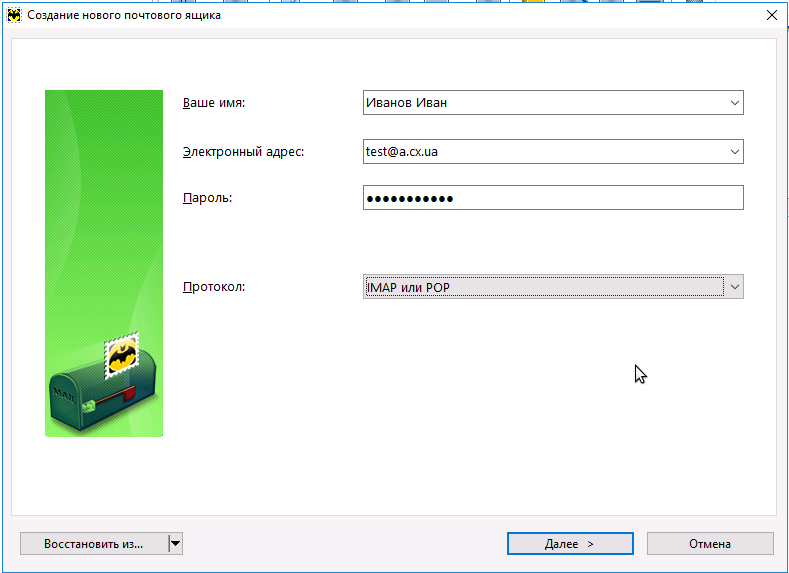
Как только все поля будут заполнены, нажмите Далее > и почтовая программа запросит данные входящего почтового сервера, почтовый сервер может работать по двум протоколам IMAP(работает с почтой удаленно, не хранит письма локально) и POP3 (хранит почту локально, удаляя её на сервере), необходимо выбрать тот протокол, по которому Вы желаете работать и указать данные для подключения:
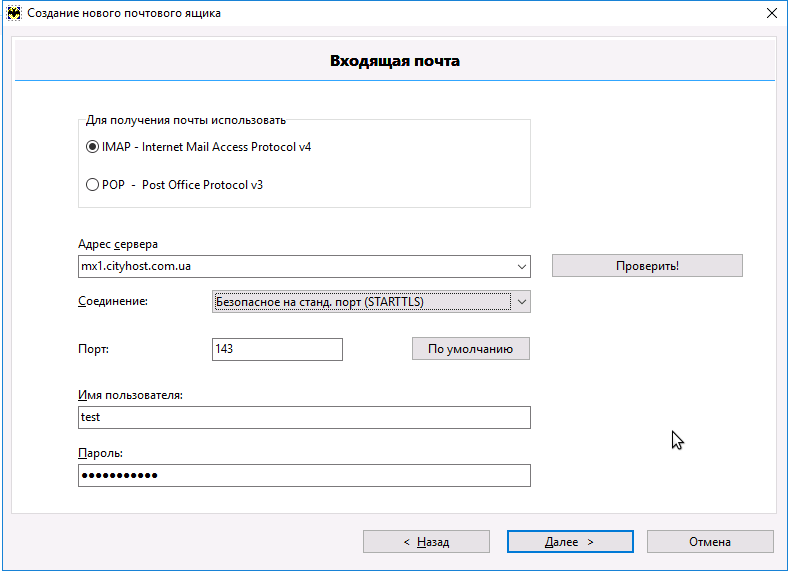
Адрес сервера mx1.cityhost.com.ua.
Возможные варианты настроек:
| IMAP | POP3 | |||||||||||||||||||
|
|
Имя пользователя: Полный адрес электронной почты, Например test@a.cx.ua
После того как все поля заполнены, нажмите "Проверить" - таким образом The Bat попытается установить соединение с почтовым сервером, в случае если оно будет успешно напишет Test OK! или Authenticated, если отобразил ошибку, попробуйте указать другой порт и тип соединения.
Как только клиент успешно авторизовался, нажмитее Далее > и приступаем к настройке исходящего почтового сервера, настройки необходимо установить такие как на скрин-шоте:
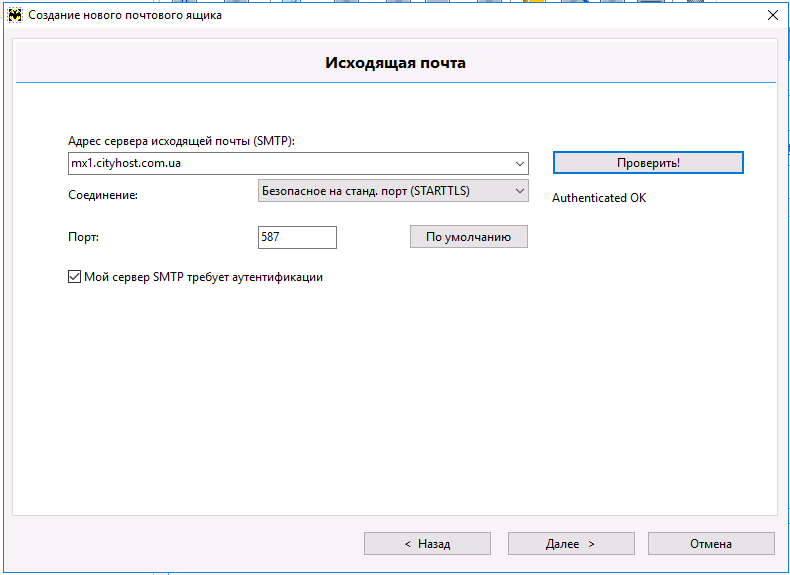
Адрес сервера: mx1.cityhost.com.ua
Соединение: STARTTLS
Порт: 587
Мой сервер SMTP требует аутентификации: Да
Нажимаем Проверить, аналогично входящей почте клиент должен сообщить об успешной аутентификации на сервере. Если успешна нажимаем Далее >
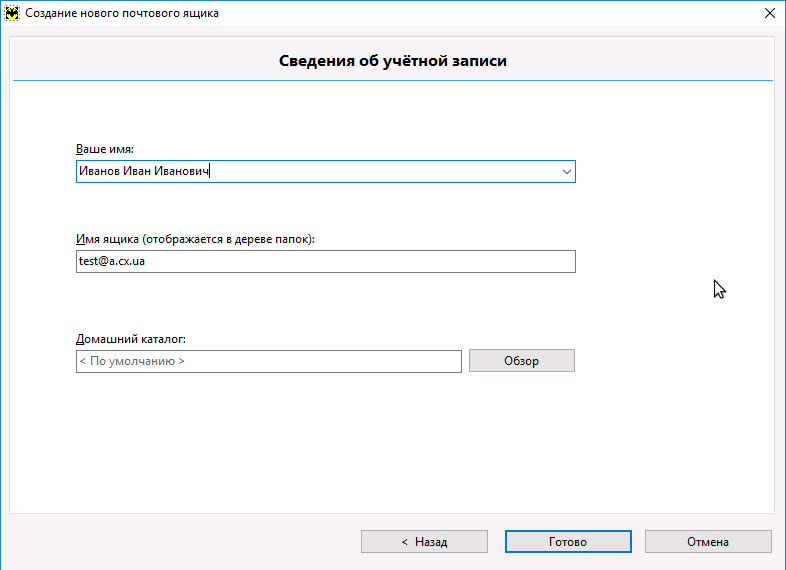
Ваше имя: Имя отправителя, которое будут видеть получатели в поле "ОТ";
Имя ящика: Используется только почтовым клиентом, можете оставить полное имя ящика или подписать например "Работа".
Домашний каталог: Место на диске где будет хранится информация о письмах. Можно не заполнять.
Как только все поля заполнены, нажмите Готово, на этом настройка почтового клиента завершается и почтой можно пользоваться.
Все категории вопросов